在Windows系统中,无论是使用Excel还是WPS表格,自动求和功能都是提高工作效率的利器。手动计算不仅耗时费力,而且容易出错。下面,我将详细介绍如何在Windows中轻松设置自动求和,让你告别手动计算的烦恼,享受高效办公生活。
一、自动求和的准备工作
在开始自动求和之前,我们需要做好以下准备工作:
打开表格软件:首先,打开你常用的表格软件,如Excel或WPS表格。
创建或打开表格:如果你需要求和的数据已经存在,则直接打开该表格;如果需要新建表格,则创建一个新的工作表。
二、使用自动求和功能
以下是在Excel和WPS表格中实现自动求和的步骤:
1. Excel自动求和
选中求和区域:将鼠标光标移至需要求和的单元格。
点击公式栏:在公式栏中输入公式“=SUM(”。
选择求和范围:此时,光标会变成十字形状,拖动鼠标选择需要求和的数据区域。
关闭括号并回车:完成选择后,按下回车键,Excel会自动计算出求和结果。
2. WPS表格自动求和
选中求和区域:将鼠标光标移至需要求和的单元格。
点击公式栏:在公式栏中输入公式“=SUM(”。
选择求和范围:与Excel类似,拖动鼠标选择需要求和的数据区域。
关闭括号并回车:完成选择后,按下回车键,WPS表格会自动计算出求和结果。
三、高级求和技巧
除了基本的自动求和,Excel和WPS表格还提供了更多高级求和技巧,如下:
条件求和:在公式中添加条件表达式,实现按条件求和。
数组求和:使用数组公式进行多区域求和。
自定义求和:通过设置公式参数,实现自定义求和。
四、总结
通过以上步骤,你可以在Windows系统中轻松实现自动求和,提高工作效率。在今后的工作和生活中,学会使用自动求和功能,让你告别手动计算的烦恼,享受高效办公生活。